
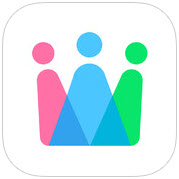 腾讯微群组 ios版1.2.4.1 官方版 类型:ios社交聊天大小:15.7M语言:中文 评分:10.0 标签: 立即下载
腾讯微群组 ios版1.2.4.1 官方版 类型:ios社交聊天大小:15.7M语言:中文 评分:10.0 标签: 立即下载
微群组Android版的APP已正式上线,西西对于这款全新的社交软件很感兴趣,下载使用了一下,虽说才上线不久,但是功能已经很齐全了。用户可以通过QQ或微信帐号直接登录,登录账号后有个简短的用户资料完善环节,用户须上传头像、输入昵称和选择性别,虽然只有简单三步却深藏玄机。下边为大家带来使用教程!
微群组怎么用?
第一步:下载微群组APP应用,下载安装完之后打开软件,我们看到有2种登陆方式---QQ登陆和微信登陆,小编以QQ登陆方式为例,如下图所示:
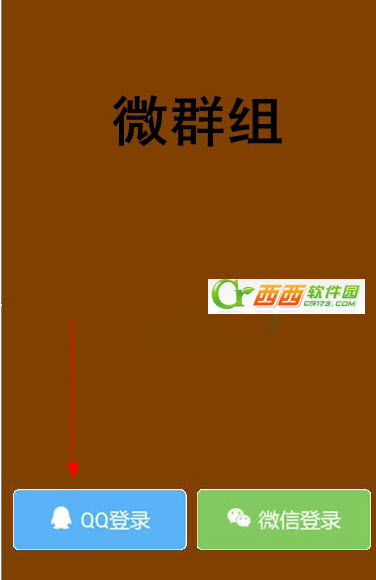
第二步:我们进入到QQ登陆界面,点击授权并登陆,如图所示:
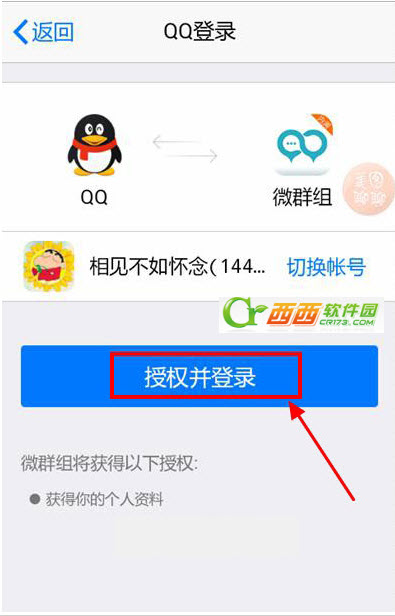
第三步:之后,我们点击个人图像,上传我们的头像,可以拍照也可以从手机相册里面上传图像,小编就从个人手机相册找一张(有点屌丝相,勿喷,呵呵)。点击确定。
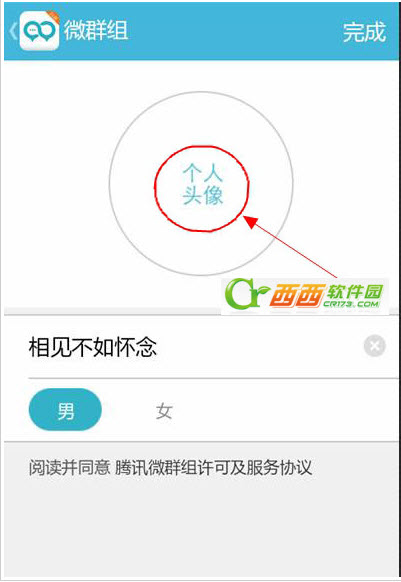
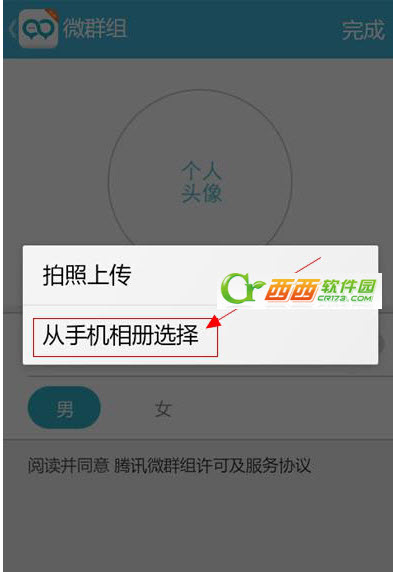
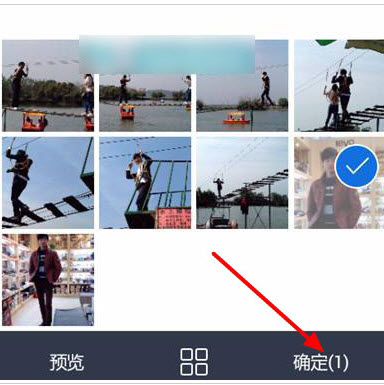
第四步:上传完成之后,我们点击完成,如图所示。我们之后就进入到微群组的界面。
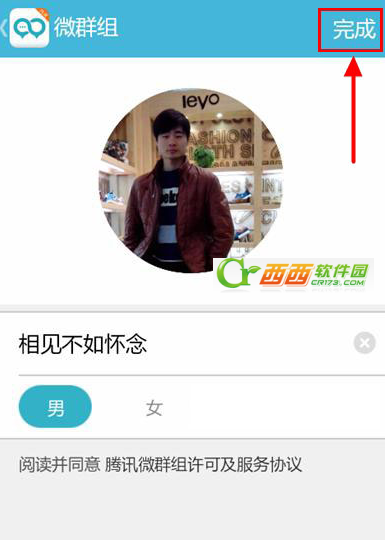
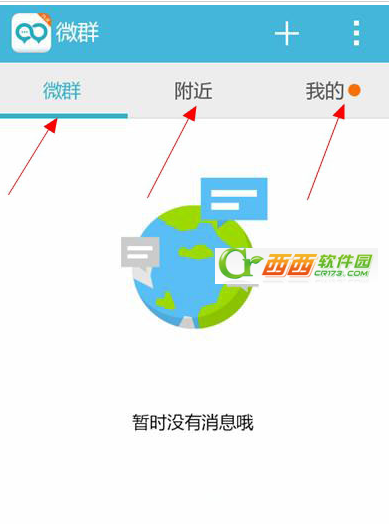
第五步:接下来我们就可以对微群主进行简单的设置。
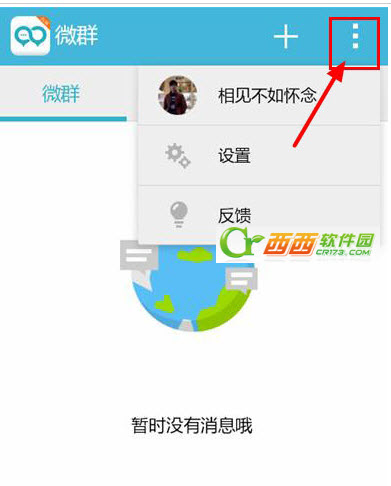
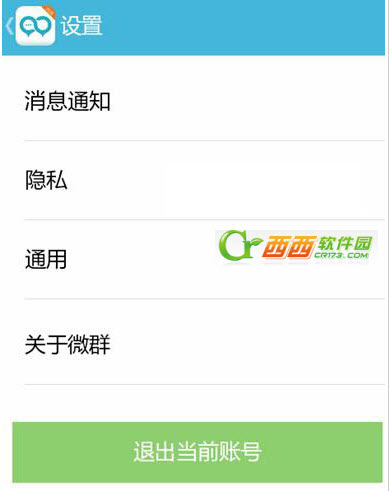
怎么样,是不是很简单就入们了!
1.创建微群
可通过微群右上角的“+”呼出创建群组的菜单。初次注册用户只能建一个群,并且新建群只能容纳20名成员,之后通过登录、发言、发起活动升级,达到增加建群、加群数量以及提升群成员容量的目的。
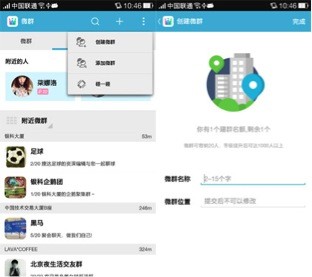
这里要注意一点,微群组是基于地理位置的社交延伸,所以填写的地理位置必须真实有效,微群位置一旦确定将不能修改,所以建群时一定要“三思而行”。
2.发现微群
发现群相对来说较简单,通过定位获得主页上的微群推荐,大家仅需共享地理位置即可。推荐群已分类,用户可根据需求筛选;其次,可点击右上角的“+”,可通过精确查找来添加群组。

此外,用户可通过QQ及微信邀请好友加入微群,扩展群组人数,同时也可以将有趣群组分享给好友。而朋友聚会等场合,无疑也是发展群好友的最佳时机,此时可通过右上角的“+”打开“碰一碰”界面,大家同时用手机轻轻碰撞任意物体(实测,同时摇一摇也可以),实现快速群拉好友入群,这有点类似微信的“雷达”功能。
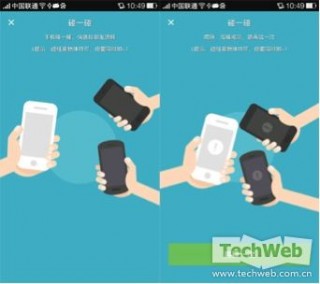
3.管理微群
用户可通过点击“我的”来查看已加入的微群,点击想要查看的群组便可查看该微群的详细信息(群成员名单和介绍)。
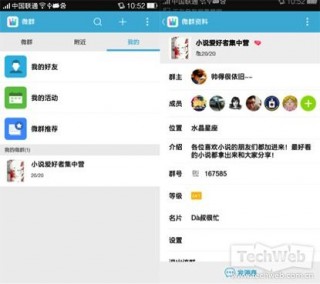
和QQ群一样,微群组也采用等级制,这其中包括成员的个人等级和微群组等级。首先,用户可通过活跃天数来提升自己在微群组中的等级;其次,随着微群组等级的提升,用户群组能够被搜索的范围将加宽,群组的人数上线也将随之提升。
4.语音直播
微群组除了传统的文字+表情聊天之外,还支持语音群聊。此外,群聊还加入了图片分享的功能,用户可随时随地拍照分享,也可将手机上的图片发送到微群。
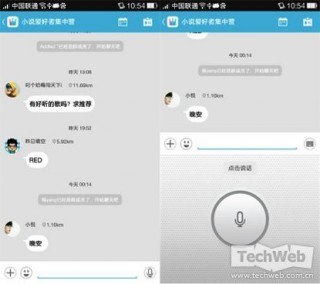
当然,最重要的是用户可在群组中发起线下活动。在聊天窗口点击“+”,选择“活动”,可发起活动并分享到群组,当响应人数达到一定数量,活动发起成功,便可以通过“我的活动”进行活动管理。
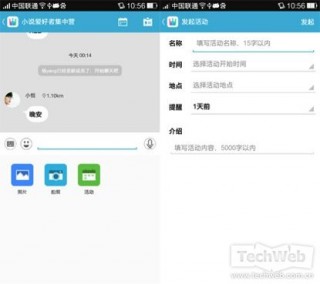
5.添加好友
无好友不成社交,微群组如何添加好友呢?在同个群组里面,用户可以相互添加好友,快速结识志同道合的小伙伴。
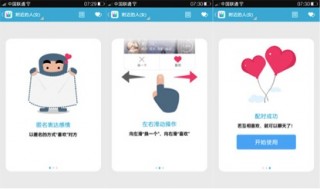
另外点击附近的人,便可看到附近的正在使用微群组的用户,而这个添加好友的功能非常有趣——你可对自己有兴趣结识的用户,点击喜欢,如果你感兴趣的人也同时“喜欢”了你,你们俩便可自动成为好友。这种做法打破了“申请添加”好友的传统模式,同时也避免了陌生人社交中最大的弊端“骚扰”的问题。

在原神游戏中,终末嗟叹之诗也是五星的弓系角色,它可以提升角色的基础攻击力和元素充能效率,能力还是不错的,有玩家对于这个武器还不是很了解,接下来小编为大家带来了详细

在原神游戏中,四风原典是五星法器,这个法器可以增加角色的基础攻击力以及暴击率,而且还可以提高移动速度,有玩家对于这个武器还不是很了解,接下来小编为大家带来了详细介

放置江湖中,玩家人物等级大于300,前往扬州“通泗门”处寻找尤三完成引导任务,即开启家园系统玩法,家园分为简屋、秀筑、豪宅、特殊豪宅。玩家可以对对房屋内的房间进行改造,不同房形之间可以进行扩建。

京城丐帮找郭靖入队后,客栈触发黄蓉事件后,触发假药事件,有灵巧要求选择相信孩子,剩下跟着剧情走。

全部可通过活动免费获取。支持超过3件圣痕成套,任意不同位置的2件或3件圣痕均可触发套装技能效果。全新图鉴分类开放,集齐整套可得纪念奖励!

在原神游戏中,终末嗟叹之诗也是五星的弓系角色,它可以提升角色的基础攻击力和元素充能效率,能力还是不错的,有玩家对于这个武器还不是很了解,接下来小编为大家带来了详细

在原神游戏中,四风原典是五星法器,这个法器可以增加角色的基础攻击力以及暴击率,而且还可以提高移动速度,有玩家对于这个武器还不是很了解,接下来小编为大家带来了详细介

放置江湖中,玩家人物等级大于300,前往扬州“通泗门”处寻找尤三完成引导任务,即开启家园系统玩法,家园分为简屋、秀筑、豪宅、特殊豪宅。玩家可以对对房屋内的房间进行改造,不同房形之间可以进行扩建。

京城丐帮找郭靖入队后,客栈触发黄蓉事件后,触发假药事件,有灵巧要求选择相信孩子,剩下跟着剧情走。

全部可通过活动免费获取。支持超过3件圣痕成套,任意不同位置的2件或3件圣痕均可触发套装技能效果。全新图鉴分类开放,集齐整套可得纪念奖励!